Contenido
- Arreglar la aplicación de audio se bloquea en su Samsung después de actualizar a Android 10
- Lecturas sugeridas:
- Obtenga ayuda de nosotros
Si una aplicación o aplicaciones en su dispositivo Samsung continúan deteniéndose, hay una serie de posibles soluciones que puede hacer al respecto. En este artículo, le mostraremos las formas de solucionar los bloqueos de aplicaciones de audio que informaron los usuarios de Samsung después de instalar Android 10 en sus teléfonos.
Arreglar la aplicación de audio se bloquea en su Samsung después de actualizar a Android 10
Las actualizaciones de software a veces pueden causar problemas menores, aunque la mayoría de las veces, traen buenas noticias y cosas nuevas. Si tiene un problema con sus aplicaciones de transmisión después de una actualización de Android 10, tendrá que seguir los pasos de solución de problemas recomendados a continuación para solucionarlo.
- Reinicia tu dispositivo.
Al reiniciar su dispositivo, se actualizarán las aplicaciones y los procesos que se ejecutan en segundo plano. En muchas ocasiones, esto suele ser suficiente para solucionar problemas de bloqueo de aplicaciones. Si no ha intentado hacer esto antes, asegúrese de hacerlo como su primer paso de solución de problemas en esta situación.
En los dispositivos Samsung, al presionar el botón de encendido se abre el menú de encendido. Haz eso y selecciona Reiniciar entre las opciones.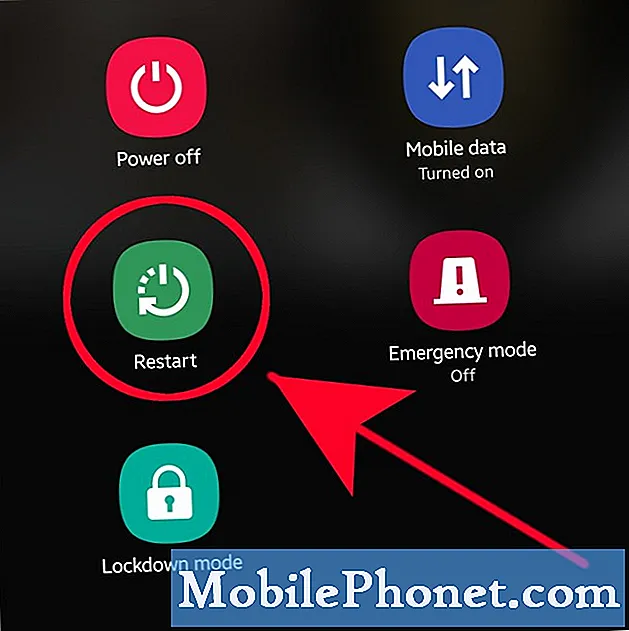 Aprenda cómo forzar el cierre de una aplicación siguiendo esta publicación.
Aprenda cómo forzar el cierre de una aplicación siguiendo esta publicación. 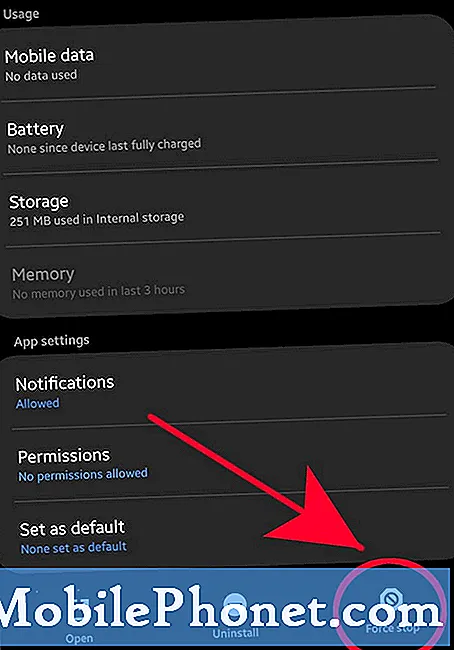 Para verificar si la aplicación de audio falla en su dispositivo Samsung debido a un caché o datos dañados, puede actualizarlos. Siga los pasos sobre cómo actualizar la caché y los datos de una aplicación en este artículo.
Para verificar si la aplicación de audio falla en su dispositivo Samsung debido a un caché o datos dañados, puede actualizarlos. Siga los pasos sobre cómo actualizar la caché y los datos de una aplicación en este artículo.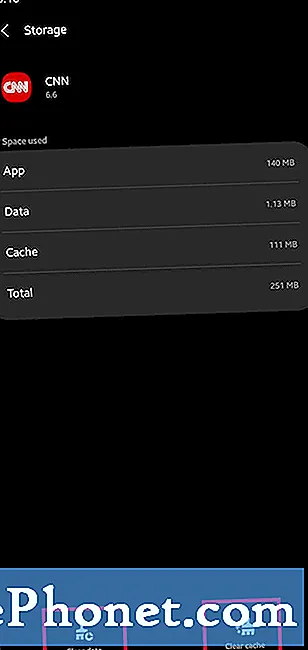 Para comprobar cuánto espacio disponible queda en su dispositivo, vaya al Menú de configuración> Cuidado del dispositivo> Toque Almacenamiento.
Para comprobar cuánto espacio disponible queda en su dispositivo, vaya al Menú de configuración> Cuidado del dispositivo> Toque Almacenamiento. 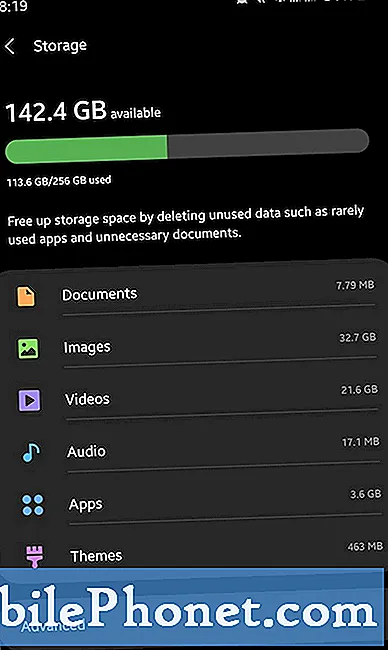 Para desinstalar una aplicación, búsquela en la pantalla de inicio o en la bandeja de aplicaciones, presione y mantenga presionado su ícono y seleccione Desinstalar opción.
Para desinstalar una aplicación, búsquela en la pantalla de inicio o en la bandeja de aplicaciones, presione y mantenga presionado su ícono y seleccione Desinstalar opción. 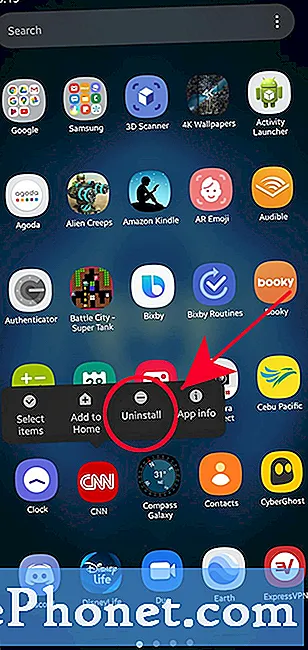 Para verificar si tiene un problema de caché del sistema, debe iniciar su dispositivo en modo de recuperación y borrar la partición de caché desde allí. La partición de caché es una parte del almacenamiento de su teléfono que guarda el caché: archivos temporales, datos y registros del dispositivo. También guarda archivos de versiones anteriores del sistema operativo Android. Borrar esta partición debería resolver los problemas posteriores a la actualización que está experimentando.
Para verificar si tiene un problema de caché del sistema, debe iniciar su dispositivo en modo de recuperación y borrar la partición de caché desde allí. La partición de caché es una parte del almacenamiento de su teléfono que guarda el caché: archivos temporales, datos y registros del dispositivo. También guarda archivos de versiones anteriores del sistema operativo Android. Borrar esta partición debería resolver los problemas posteriores a la actualización que está experimentando. 
Lecturas sugeridas:
- Cómo forzar el cierre de una aplicación en un dispositivo Samsung
- Cómo eliminar un virus en Samsung con modo seguro
- Cómo identificar la última aplicación utilizada para corregir anuncios emergentes en Android
- Cómo bloquear anuncios emergentes en el navegador de Internet Samsung
Obtenga ayuda de nosotros
¿Tiene problemas con su teléfono? No dude en contactarnos a través de este formulario. Intentaremos ayudar. También creamos videos para aquellos que quieran seguir instrucciones visuales. Visite nuestro canal de Youtube de TheDroidGuy para solucionar problemas.


